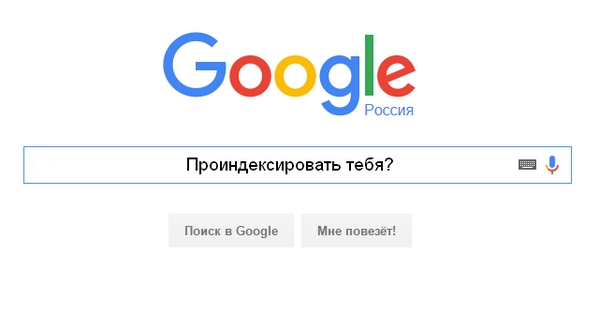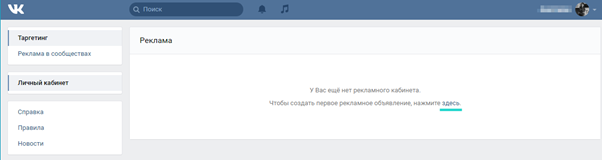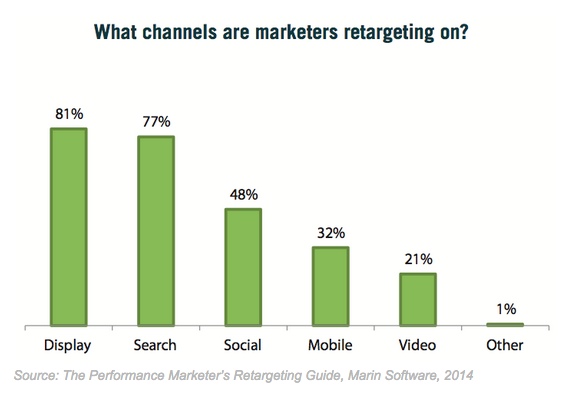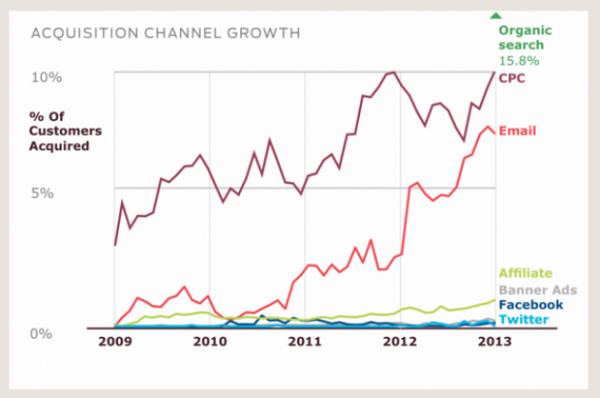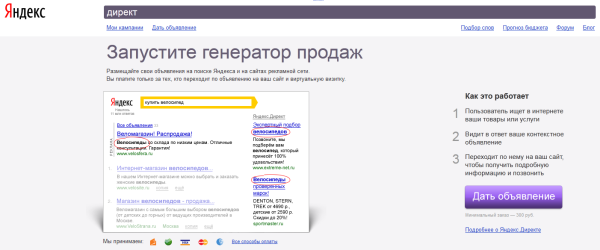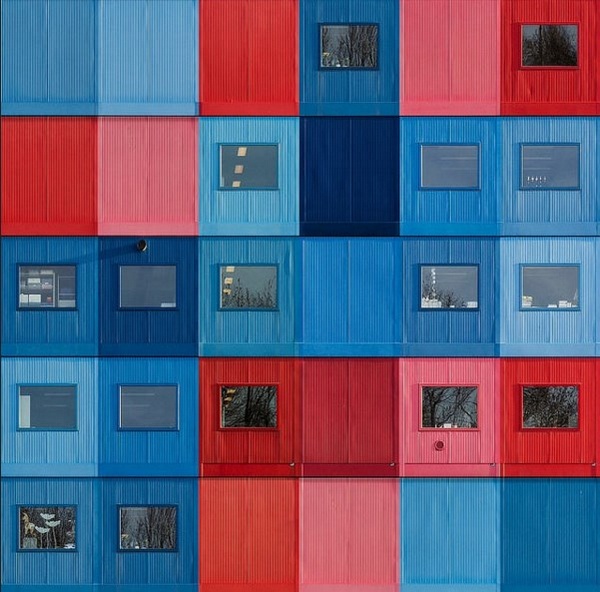
Google Tag Manager — это сервис, который позволяет добавлять на сайт различные скрипты и при этом не вмешиваться в программный код сайта, не привлекать программистов, и соответственно, экономить время и деньги. Сегодня мы расскажем, как им пользоваться, что нужно знать перед работой.
Понятия
Возможности
Настройка
Подготовка
Количество аккаунтов
Мобильные приложения
Количество доменов
Выбор тегов
Подведем итоги
Понятия
Здесь мы опишем те понятия, которые необходимо знать тем, кто ищет, как настроить google tag manager, а именно:
- тег — так называют код Javascript, посредством которого передается информация с веб-портала сторонним системам (контекстной рекламы и веб-аналитики, например);
- правило — то, на что срабатывает тег, определенное условие, которое подразумевает под собой действие, совершенное на сайте;
- переменные, которые принимают заданный вид в процессе работы.
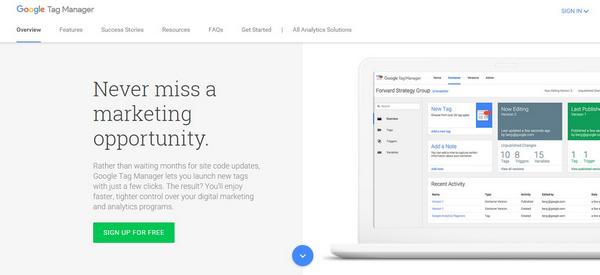
Возможности
Благодаря Google Tag Manager становится возможным:
- соединить все теги из разных сервисов Google (AdWords, Analytics и других) для всего сайта в один контейнер, а затем легко управлять ими через единый интерфейс — такое решение позволяет избежать вмешательства программистов в код веб-ресурса и устраняет необходимость приостановки работы сайта даже на минимальный срок, при этом количество ошибок значительно сократится;
- настраивать отслеживание событий google tag manager, а именно прослушивание истории, таймера, ошибок JavaScript, прослушивание кликов в google tag manager — то есть при активации определенных тегов программа начинает отслеживать все сделанные клики на странице;
- отслеживать в google tag manager прокрутки страницы (лендинга) или всего сайта, как показатель интереса к материалу;
- также через google tag manager яндекс метрика настраивается в том числе, правда для этого придется написать самостоятельно код, не все так просто, как с сервисами производства Google;
- обновлять значения в мобильных приложениях, вместо того, чтобы по нескольку раз переделывать данные (например, размеры и положение баннеров и объявлений, игры, настройки интерфейса пользователя, языки).
На скриншоте вы можете видеть те компании, которые с успехом используют этот сервис для своего бизнеса. Об этом сообщается на официальном сайте системы, где можно увидеть и другие бренды.
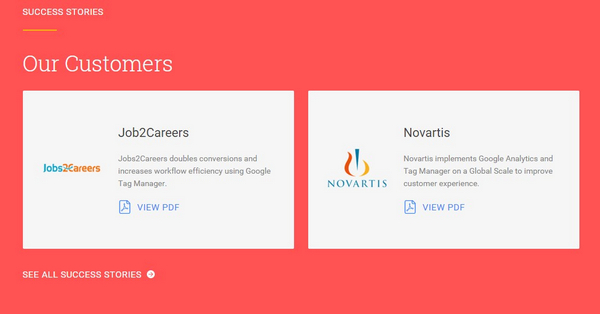
Настройка
Теперь перейдем непосредственно к тому, как выполняется установка google tag manager. Пишем по пунктам.
- Переходите на страницу сервиса. Если ранее вы имели дело с системами поисковика Google, то достаточно пройти по ссылке и ввести данные для входа. Если нет, нужно пройти регистрацию.
- Непосредственно в google tag manager настройка аккаунта также понадобится. Вам сразу предложат его создать. Мы рекомендуем пользоваться подсказками, которые дает сам сервис. Их лучше внимательно читать и не пропускать, все же такой подход значительно упростит взаимодействие с программой.
- В google tag manager отладка аккаунта осуществляется в несколько этапов. На первом уровне нужно ввести название. Мы рекомендуем серьезно отнестись к этому, чтобы после, когда профилей станет больше, вы могли легко найти нужный. На втором уровне нужно назвать контейнер, выбрать тип его использоваться на страницах веб-ресурса, а также в мобильной версии.
- Далее, после заполнения нужных полей, нажимайте кнопку «Создать». Как почти со всеми программами, вам предложат прочесть Соглашения. Лучше, конечно, его принять:)
- Следующий этап после принятия Соглашения — генерация индивидуального кода, который затем нужно вписать в код сайта после тега <body>. Если до этого дела с программированием и другими сопутствующими действиями по техническому сопровождению сайта вы не имели, то вопрос с google tag manager, куда вставлять код, наверняка возникнет. Обратитесь лучше к специалистам, они способы в считанные минуты провести эту процедуру. Непрофессиональная работа с исходным кодом страницы — это риск для функционирования всего веб-портала.
Когда настройка Google Tag Manager завершена, остается добавить код отслеживания в сервисы Analytics и AdWords, если вы ими пользуетесь, и переходить к следующему этапу — подготовке.
Подготовка
Итак, прежде чем начнется работа в Google Tag Manager, мы рекомендуем обратить внимание на несколько моментов.
Количество аккаунтов
Прежде всего нужно определиться с количеством аккаунтов. Лучше настраивать только один аккаунт, и делать это должна фирма – владелец сайта, где будет проводиться работа с тегами. То есть если компания поручила управление тегами стороннему агентству, то создавать аккаунт нужно именно на заказчика, и зарегистрировать там исполнителя.
Также агентство может управлять аккаунтом Google Tag Manager через собственный аккаунт, если клиент добавил их профиль в свой. Кроме того, есть функция разделения управления на нескольких модераторов, которые будут иметь разные права доступа.
Мобильные приложения
Если вы разрабатываете мобильные приложения, тогда для каждого из них необходимо настраивать отдельный контейнер с тегами (у версий, которые отличаются незначительно, может использовать один контейнер).
Количество доменов
От того, сколькими доменами управляет один пользователь Google Tag Manager, зависит подготовка к работе. Если доменов несколько, то каждому из них положен свой контейнер тегов. Хотя также как и с мобильными приложениями, если несколько доменов сделаны по одному принципу и набор тегов одинаковый, можно создать общий контейнер.
Итак, в целом относительно контейнеров:
- один набор переменных со схожими характеристиками не рекомендуется разделять на множество контейнеров, иначе повысится риск ошибок;
- избыточное количество элементов в одном хранилище, в свою очередь, может привести к путанице, кроме того, чем больше размер контейнера, тем дольше браузер будет загружать этот объем;
- разрешения для администраторов аккаунтов задаются именно по контейнерам, поэтому если хотите разделить права, создавайте отдельные элементы.
Выбор тегов
Перед началом работы рекомендуется собрать все данные о тегах веб-ресурса и их хранилищах, а затем продумать, для какой информации нужно задать дополнительные коды и где вставлять google tag manager-теги.
В целом по тегам мы можем дать следующие рекомендации:
- если активация осуществляется через загрузку страниц, то достаточно базовой регистрации тега — после создания профиля и хранилища добавляйте фрагмент кода на страницу сайта;
- если есть теги, активирующиеся кликами на кнопки, при google tag manager событиях, или же на страницах без уникального адреса, возможно придется менять реализацию контейнера;
- все старые отслеживающие теги необходимо заменять на новый формат, поддерживаемый системой, подмена контента через google tag manager даст возможность в полном объеме использовать все преимущества этого сервиса — вместо постоянной замены кода на ресурсе, сможете быстро создавать новые тег или менять уже существующие.
Подведем итоги
Упрощенно google tag manager руководство выглядит так:
- регистрируетесь на сервисе Google Tag Manager, создаете новый аккаунт или пользуетесь уже существующим;
- получаете сгенерированный код;
- устанавливаете его на сайт;
- создаете контейнеры, одинаковые для схожих переменных, но не перегружаете их тегами, публикуете новые версии контейнеров на сайте;
- настраиваете теги.
Для новичков работа с Google Tag Manager может показаться сложной, на самом деле Google довольно подробно описывает весь процесс на сайте поддержки пользователей, и в процессе установки самого сервиса также предлагается много подсказок. Не бойтесь пользоваться новыми полезными программами!
Высоких вам конверсий!